Otázka
Problém: Ako nastaviť nastavenia Nesledovať v systéme Mac OS X?
Práve som si kúpil počítač Mac. Nie som si istý, či je možné nastaviť Nesledovať nastavenia vo webových prehliadačoch Chrome a Safari?
Vyriešená odpoveď
V súčasnosti sa čoraz viac používateľov počítačov obáva o svoje súkromie online. Špecialisti na kybernetickú bezpečnosť široko diskutujú o sporných aktivitách v oblasti sledovania údajov. Používatelia tak začali venovať väčšiu pozornosť svojmu online súkromiu.
Zatiaľ čo niektorí používatelia sa obávajú, že budú špehovaní neznámymi tretími stranami alebo počítačovými zločincami, iní chcú minimalizovať množstvo cielených reklám zobrazovaných v prehliadači. Z tohto dôvodu je dôležitá funkcia „Nesledovať“. Hneď ako to povolíte, webové stránky dostanú upozornenie, že si neželáte, aby ich sledovali tretie strany.
Niektoré webové stránky však nemusia reagovať na funkciu „Nepýtať sa“ a pokračovať v zhromažďovaní niektorých informácií súvisiacich s prehliadaním. Tieto informácie môžu byť potrebné na zlepšenie zabezpečenia webových stránok, poskytovanie cielených reklám alebo štatistické údaje o publiku.
Napriek tomu môžete túto funkciu stále povoliť a dúfať, že vaše navštívené stránky na ňu budú reagovať tak, ako chcete. Nastavenia Do Not Track môžete spravovať v štyroch populárnych prehliadačoch Mac OS X, ako sú Safari, Google Chrome, Mozilla Firefox a Opera.
Tieto nastavenia sa spravujú individuálne pre každý z prehliadačov. Pokyny uvedené nižšie vám vysvetlia, ako vykonať túto úlohu.

Správa nastavení Nesledovať vo webových prehliadačoch nainštalovaných v systéme Mac OS X
Ak chcete obnoviť špičkový výkon počítača, musíte si zakúpiť licencovanú verziu Automatická práčka Mac X9 Automatická práčka Mac X9 opravný softvér.
Zapnite možnosť Nesledovať v Safari
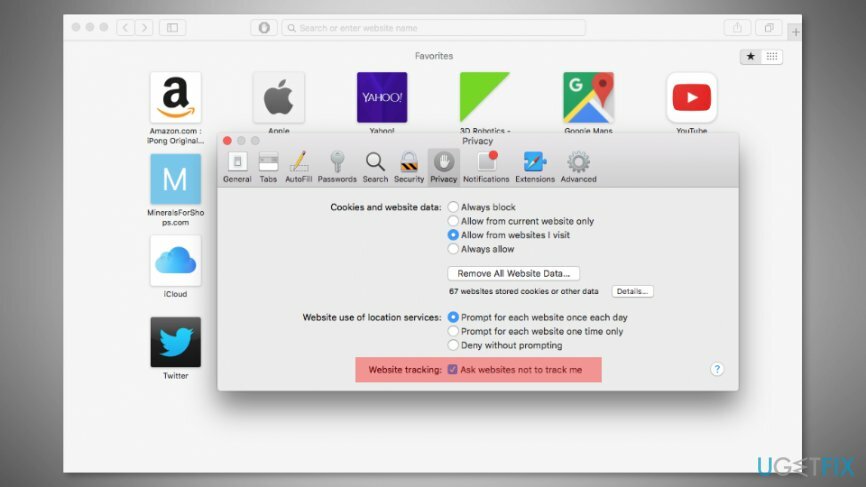
- Otvorte Safari.
- Kliknite Safari možnosť ponuky v hornej časti obrazovky a vyberte si Predvoľby… z rozbaľovacej ponuky.
- Kliknite Ochrana osobných údajov sa objavila ikona Predvoľby dialóg.
- V zozname možností nájdite záznam „Požiadať webové stránky, aby ma nesledovali“ a začiarknite vedľa nej.
- Zatvorte ponuku nastavení červeným zatvorením X tlačidlo v pravom hornom rohu.
Povoľte možnosť Nesledovať v prehliadači Mozilla Firefox
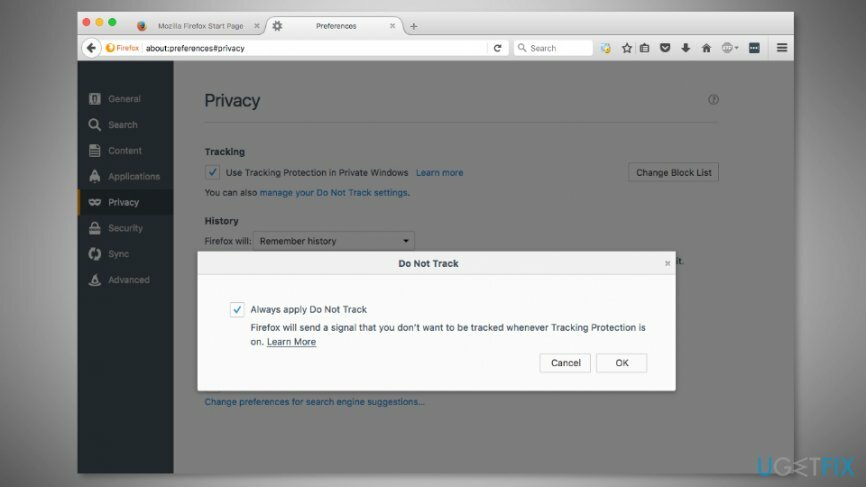
- Otvorte Mozilla Firefox.
- Kliknite Firefox možnosť v hornej lište ponuky. V zobrazenej rozbaľovacej ponuke vyberte Predvoľby…
- Otvorí sa nová karta Firefoxu. Kliknite Ochrana osobných údajov v ľavom paneli.
- Pod Sledovanie možnosť, kliknite „spravujte svoj Do Not Track nastavenie.
- V zobrazenom dialógovom okne začiarknite políčko blízko "Vždy použiť Nesledovať."
- Kliknite OK na potvrdenie zmien.
Nastavte nastavenia Nesledovať v prehliadači Google Chrome
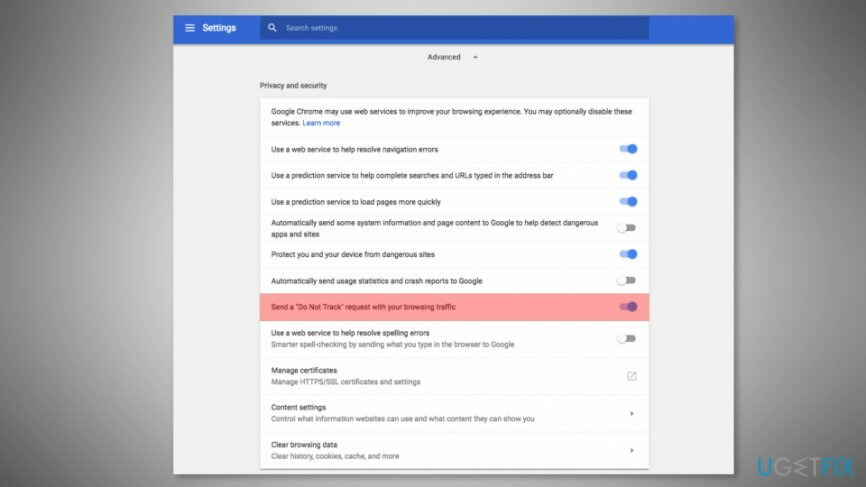
- Otvorte Chrome.
- Kliknite Chrome (na hornom paneli ponuky) a otvorte Predvoľby…
- Otvoria sa nastavenia prehliadača. Prejdite nadol až na koniec, kým neuvidíte „Pokročilé" možnosť. Kliknite naň.
- Rozšíri sa zoznam rozšírených možností. Tam nájsť „Odoslať požiadavku „Nesledovať“ s návštevnosťou prehliadania.“ Zapnite túto funkciu.
- Zatvorte kartu nastavení.
Zapnutie funkcie „Nesledovať“ v Opere
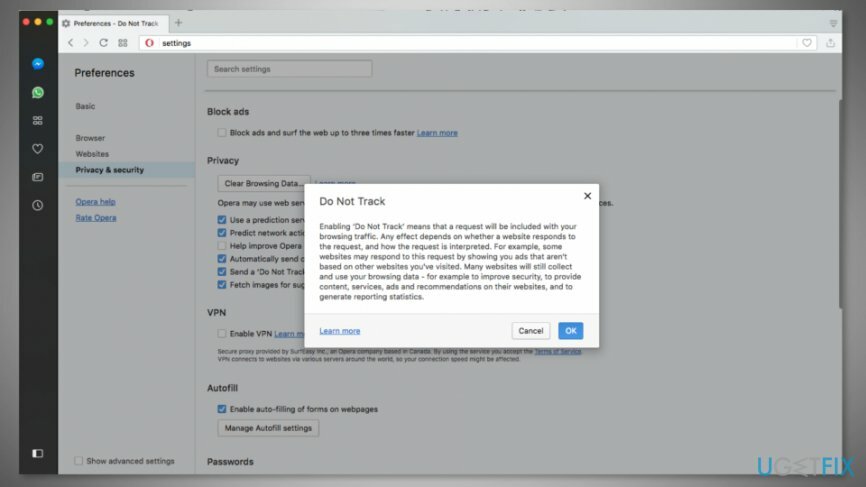
- Otvorte Operu.
- Prístup Predvoľby… kliknutím Opera možnosť na paneli úloh v hornej časti obrazovky.
- Ísť do Súkromie a bezpečnosť v ľavom menu.
- Pod Ochrana osobných údajov sekcii, musíte zaškrtnúť políčko vedľa „Odošlite žiadosť „Nesledovať“ s návštevnosťou prehliadania.“
- Kliknite OK v zobrazenom dialógovom okne.
Túto funkciu môžete kedykoľvek zakázať v každom z prehliadačov tak, že prejdete do ich nastavení ochrany osobných údajov a odstránite začiarknutie, ktoré ste práve označili.
Optimalizujte svoj systém a zefektívnite jeho fungovanie
Optimalizujte svoj systém teraz! Ak nechcete svoj počítač kontrolovať manuálne a snažíte sa nájsť problémy, ktoré ho spomaľujú, môžete použiť optimalizačný softvér uvedený nižšie. Všetky tieto riešenia boli testované tímom ugetfix.com, aby sme si boli istí, že pomáhajú zlepšovať systém. Ak chcete optimalizovať počítač jediným kliknutím, vyberte jeden z týchto nástrojov:
Ponuka
sprav to hneď!
Stiahnuť ▼počítačový optimalizátoršťastie
Záruka
Ak nie ste spokojní a myslíte si, že sa nepodarilo zlepšiť váš počítač, neváhajte nás kontaktovať! Poskytnite nám všetky podrobnosti týkajúce sa vášho problému.
Tento patentovaný proces opravy využíva databázu 25 miliónov komponentov, ktoré dokážu nahradiť akýkoľvek poškodený alebo chýbajúci súbor v počítači používateľa.
Ak chcete opraviť poškodený systém, musíte si zakúpiť licencovanú verziu nástroja na odstránenie škodlivého softvéru.

Zabráňte webovým stránkam, poskytovateľom internetových služieb a iným stranám, aby vás sledovali
Aby ste zostali v úplnej anonymite a zabránili ISP a vládu pred špionážou na vás, mali by ste zamestnať Súkromný prístup na internet VPN. Umožní vám pripojiť sa na internet, pričom budete úplne anonymní šifrovaním všetkých informácií, zamedzením sledovačov, reklám, ako aj škodlivého obsahu. Najdôležitejšie je, že zastavíte nelegálne sledovacie aktivity, ktoré NSA a iné vládne inštitúcie vykonávajú za vašim chrbtom.
Obnovte svoje stratené súbory rýchlo
Počas používania počítača sa môžu kedykoľvek vyskytnúť nepredvídané okolnosti: počítač sa môže vypnúť v dôsledku výpadku prúdu, a Môže sa vyskytnúť modrá obrazovka smrti (BSoD) alebo náhodné aktualizácie systému Windows môžu počítač, keď ste na pár dní odišli minút. V dôsledku toho môže dôjsť k strate vašich školských úloh, dôležitých dokumentov a iných údajov. Komu zotaviť sa stratené súbory, môžete použiť Data Recovery Pro – prehľadáva kópie súborov, ktoré sú stále dostupné na vašom pevnom disku, a rýchlo ich získava.